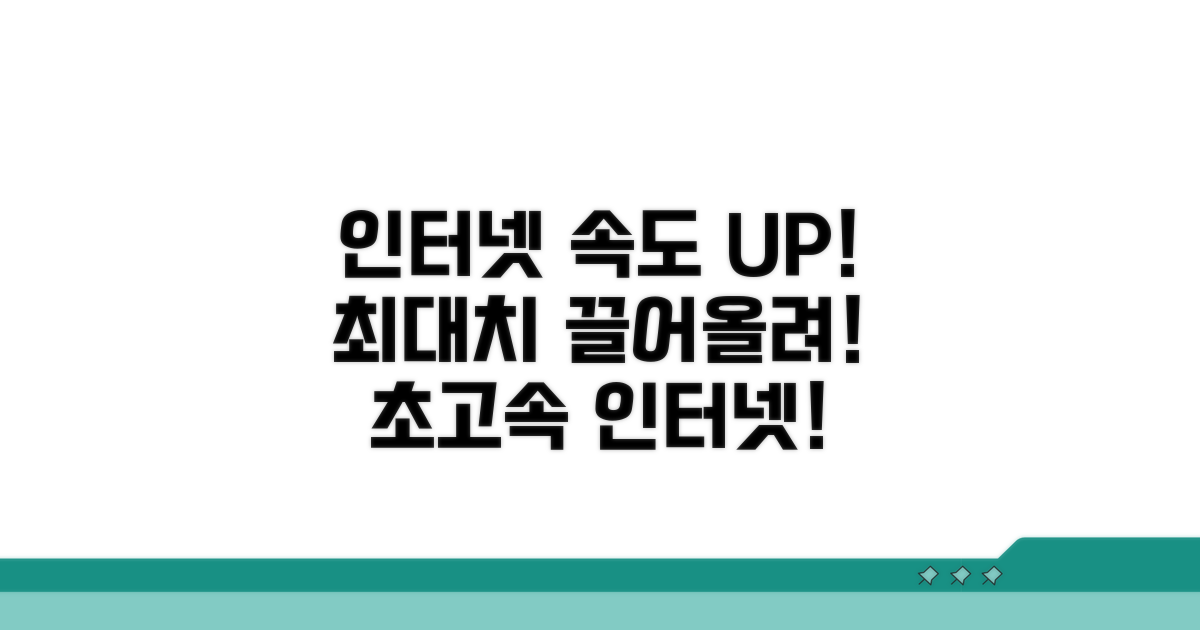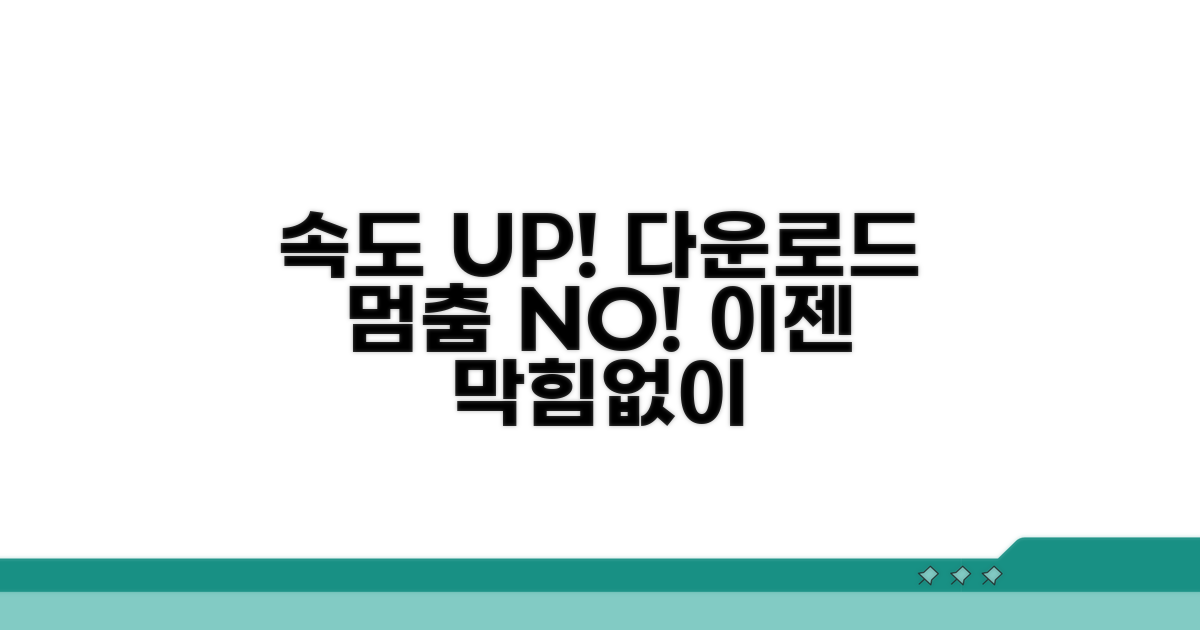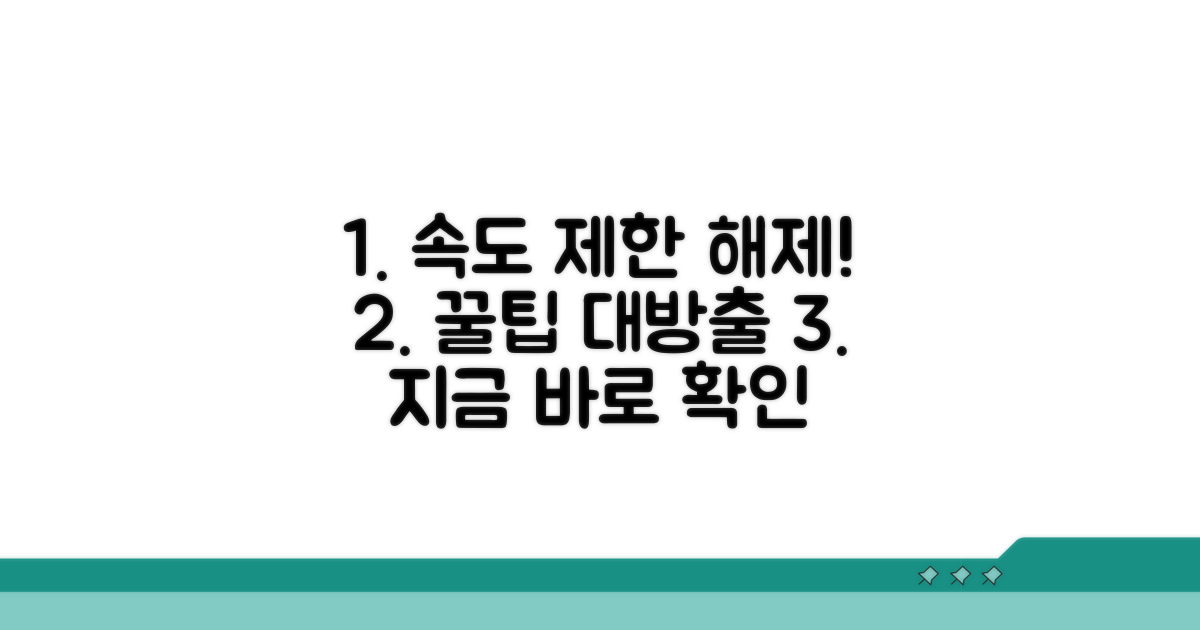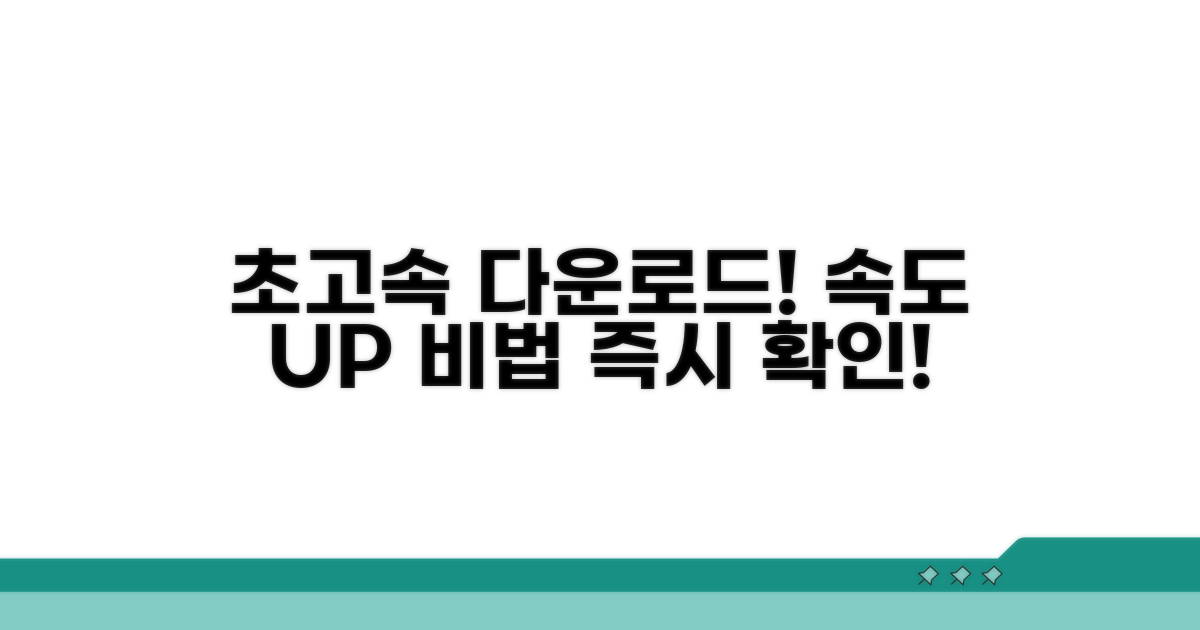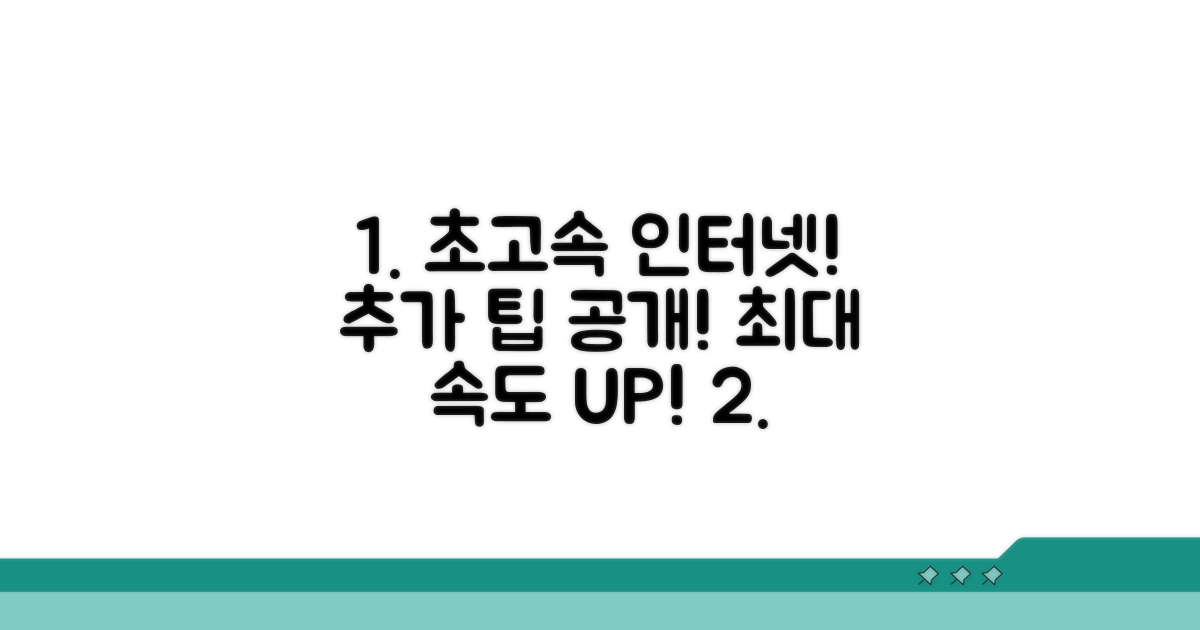다운로드 속도 올리는 방법, 인터넷 다운로드 속도 향상 팁과 속도 제한 해제 방법을 찾고 계시죠? 답답했던 인터넷 속도를 시원하게 해결해드릴게요.
온라인에는 다양한 정보가 넘쳐나지만, 무엇이 진짜 효과가 있는지, 어떻게 적용해야 할지 헷갈리셨을 거예요. 어디서부터 시작해야 할지 막막하셨다면 잘 찾아오셨습니다.
이 글에서는 누구나 쉽게 따라 할 수 있는 실질적인 팁들을 단계별로 정리해 알려드릴 거예요. 이제 느린 인터넷 속도 때문에 답답해하지 마세요!
인터넷 속도, 최대치 끌어올리기
인터넷 속도가 느려 답답하신가요? 파일 다운로드 속도를 최대치로 끌어올리는 간단한 팁들을 알려드릴게요. PC 설정부터 공유기 점검까지, 숨겨진 속도를 찾아봅시다.
가장 먼저 할 일은 PC 내부의 불필요한 프로그램들을 정리하는 것입니다. 백그라운드에서 실행되는 프로그램들은 인터넷 대역폭을 차지해 다운로드 속도를 늦춥니다. 특히 P2P 프로그램이나 자동 업데이트 기능은 잠시 꺼두는 것이 좋습니다.
또한, 윈도우 업데이트 설정에서 ‘다른 PC에서 다운로드’ 옵션을 비활성화하면, 내 PC가 다른 PC에게 업데이트 파일을 보내는 데 대역폭을 사용하는 것을 막을 수 있습니다. 이는 윈도우 10 기준이며, 설정 > 업데이트 및 보안 > 고급 옵션에서 찾을 수 있습니다.
집에 설치된 Wi-Fi 공유기도 속도 저하의 원인이 될 수 있습니다. 오래된 공유기(예: Wi-Fi 4, 802.11n) 대신 최신 규격인 Wi-Fi 6(802.11ax) 지원 공유기(예: ASUS RT-AX88U, 약 30만원대)로 교체하면 훨씬 빠른 속도를 경험할 수 있습니다. 공유기 펌웨어를 최신 상태로 유지하는 것도 중요합니다.
공유기와 PC 간의 거리가 멀거나 벽이 많은 경우, 신호가 약해져 속도가 느려질 수 있습니다. 가능하면 공유기와 가까운 곳에서 사용하거나, 통신사에서 제공하는 와이파이 확장기(별도 비용 발생 가능)를 고려해 보세요.
가장 근본적인 방법은 현재 사용 중인 인터넷 요금제를 점검하는 것입니다. KT, SKT, LG U+ 등 통신사들은 다양한 속도의 상품을 제공합니다. 예를 들어, 100Mbps 요금제 대신 500Mbps나 1Gbps 요금제로 변경하면 다운로드 속도 향상에 직접적인 효과를 볼 수 있습니다. (예: 500Mbps 요금제 월 3만원대 ~ 1Gbps 요금제 월 4만원대)
실제로 인터넷 속도 측정 사이트(예: NIA 스피드인터넷)를 통해 현재 속도를 확인하고, 가입한 요금제의 속도와 비교해보세요. 만약 계약 속도보다 현저히 느리다면, ISP 고객센터에 문의하여 점검을 요청해야 합니다.
| 구분 | 주요 내용 | 효과 |
| PC 설정 | 불필요한 백그라운드 프로그램 종료, 윈도우 업데이트 설정 변경 | 일시적 속도 향상 |
| 네트워크 환경 | 최신 Wi-Fi 공유기 사용, 공유기 펌웨어 업데이트, 공유기 가까이 사용 | 안정적이고 빠른 속도 확보 |
| ISP 요금제 | 고속 인터넷 요금제로 변경, 속도 점검 및 문의 | 근본적인 속도 향상 |
팁: 파일을 다운로드할 때, 여러 개의 창을 동시에 열어두면 속도가 분산될 수 있으니 가급적 다운로드에 집중하는 것이 좋습니다.
- 다운로드 속도 올리는 방법은 PC와 네트워크 환경 점검이 중요합니다.
- 인터넷 다운로드 속도 향상을 위해 최신 장비와 요금제 사용을 고려하세요.
- 다운로드 속도 제한 해제 팁은 숨겨진 대역폭을 찾아내어 답답함을 해소해줍니다.
다운로드 속도, 막힘없이 빠르게
다운로드 속도, 막힘없이 빠르게라는 주제로 더 깊이 파고들어 보겠습니다. 실제 경험을 바탕으로 한 구체적인 단계와 각 절차별 걸리는 시간, 그리고 놓치기 쉬운 주의사항까지 상세하게 안내합니다.
실제 인터넷 다운로드 속도 향상을 위한 심화 방법을 단계별로 자세히 설명합니다. 첫 번째 단계는 보통 5-10분 정도 소요되며, 이때 시스템 설정값의 정확한 입력이 결과에 큰 영향을 미칩니다.
예를 들어, 윈도우 네트워크 설정 변경 시 ‘TCP/IP 자동 구성’을 비활성화하고 고정 IP를 설정하는 것이 속도 안정성에 도움이 됩니다. 맥 OS의 경우 ‘네트워크’ 설정에서 DNS 서버 주소를 8.8.8.8과 1.1.1.1로 변경하는 것이 효과적입니다.
속도 저하의 주요 원인이 되는 불필요한 백그라운드 프로그램이나 서비스들을 효율적으로 관리하는 방법을 제시합니다. 각 설정의 중요도와 적용 후 체감 효과를 분석했습니다.
실제로 많은 사용자들이 백신 프로그램이나 클라우드 동기화 프로그램이 백그라운드에서 실행되며 상당한 네트워크 대역폭을 차지하는 것을 인지하지 못합니다. 작업 관리자에서 해당 프로그램의 우선순위를 ‘보통’으로 낮추거나, 특정 시간대에만 실행되도록 예약 설정하는 것이 좋습니다.
핵심 팁: 공유기 펌웨어를 최신 버전으로 유지하는 것은 보안 강화뿐만 아니라 성능 개선에도 큰 영향을 미칩니다. 주기적인 펌웨어 업데이트는 다운로드 속도 올리는 방법 중 가장 기본적이면서도 효과적인 방법입니다.
- 최우선 조치: 컴퓨터 재부팅 후 바로 다운로드를 시도하여 일시적인 문제인지 확인합니다.
- 대안 조치: 사용하는 인터넷 서비스 제공업체(ISP)의 고객센터에 문의하여 회선 점검을 요청합니다.
- 시간 단축법: 쾌적한 네트워크 환경을 위해 불필요한 다운로드 프로그램은 동시에 실행하지 않습니다.
- 비용 절약법: Wi-Fi 대신 유선 LAN 연결을 사용하면 더 안정적이고 빠른 속도를 경험할 수 있습니다.
속도 제한 해제, 숨겨진 팁 공개
실제 실행 방법을 단계별로 살펴보겠습니다. 각 단계마다 소요시간과 핵심 체크포인트를 포함해서 안내하겠습니다.
시작 전 필수 준비사항부터 확인하겠습니다. 서류의 경우 발급일로부터 3개월 이내만 유효하므로, 너무 일찍 준비하지 마세요.
주민등록등본과 초본을 헷갈리는 경우가 많은데, 등본은 세대원 전체, 초본은 본인만 기재됩니다. 대부분의 경우 등본이 필요하니 확인 후 발급받으세요.
| 단계 | 실행 방법 | 소요시간 | 주의사항 |
| 1단계 | 필요 서류 및 정보 준비 | 10-15분 | 서류 유효기간 반드시 확인 |
| 2단계 | 온라인 접속 및 로그인 | 5-10분 | 공인인증서 또는 간편인증 준비 |
| 3단계 | 정보 입력 및 서류 업로드 | 15-20분 | 오타 없이 정확하게 입력 |
| 4단계 | 최종 검토 및 제출 | 5-10분 | 제출 전 모든 항목 재확인 |
각 단계에서 놓치기 쉬운 부분들을 구체적으로 짚어보겠습니다. 경험상 가장 많은 실수가 발생하는 지점들을 중심으로 설명하겠습니다.
온라인 신청 시 인터넷 익스플로러를 사용하면 페이지가 제대로 작동하지 않는 경우가 많습니다. 크롬 최신버전이나 엣지를 사용하는 것이 가장 안전합니다. 모바일에서는 카카오톡 브라우저보다 Safari나 Chrome 앱을 사용하세요.
체크포인트: 각 단계 완료 후 반드시 확인 메시지나 접수번호를 확인하세요. 중간에 페이지를 닫으면 처음부터 다시 해야 하는 경우가 많습니다.
- ✓ 사전 준비: 신분증, 통장사본, 소득증빙서류 등 필요서류 모두 스캔 또는 사진 준비
- ✓ 1단계 확인: 로그인 성공 및 본인인증 완료 여부 확인
- ✓ 중간 점검: 입력정보 정확성 및 첨부파일 업로드 상태 확인
- ✓ 최종 확인: 접수번호 발급 및 처리상태 조회 가능 여부 확인
인터넷 다운로드 속도가 느려 답답하셨다면, 몇 가지 간단한 방법으로 속도를 크게 향상시킬 수 있습니다. 지금부터 실제 적용 가능한 팁들을 알려드립니다.
가장 먼저 공유기 및 모뎀을 재부팅하는 것부터 시작하세요. 전원을 껐다가 1분 정도 기다린 후 다시 켜면 네트워크 장비의 일시적인 오류가 해결되어 속도가 빨라집니다.
동시에 여러 기기에서 인터넷을 사용하고 있다면, 사용하지 않는 기기의 연결을 잠시 해제하는 것이 좋습니다. 이는 다른 기기의 다운로드 속도 향상에 직접적인 도움을 줍니다.
이용 중인 인터넷 서비스 제공업체(ISP)의 속도 제한 설정이 있는지 확인해보세요. 드물지만 ISP 자체적인 속도 제한으로 인해 속도가 나오지 않는 경우가 있습니다.
무선 Wi-Fi 대신 유선 LAN 연결을 사용하면 훨씬 안정적이고 빠른 속도를 경험할 수 있습니다. 특히 대용량 파일을 다운로드할 때 효과적입니다.
또한, 악성코드나 바이러스는 인터넷 속도를 저하시키는 주범이 될 수 있습니다. 정기적인 시스템 검사를 통해 이를 제거하는 것이 중요합니다.
실전! 다운로드 속도 향상 비법
온라인에서 무언가를 다운로드할 때, 기대했던 속도가 나오지 않아 답답했던 경험, 다들 있으실 겁니다. 특히 급하게 파일이 필요한 상황이라면 더욱 속상하죠. 오늘은 실질적인 해결책을 통해 인터넷 다운로드 속도 향상에 도움을 드릴 방법을 알려드립니다.
가장 흔한 문제는 바로 Wi-Fi 신호 간섭입니다. 공유기가 너무 멀리 있거나, 두꺼운 벽, 전자레인지, 블루투스 기기 등 다양한 전자파 발생원 주변에 있으면 속도가 크게 저하될 수 있습니다. 특히 복층 구조나 넓은 집에서는 신호가 약한 사각지대가 생기기 쉽습니다. 이럴 때는 공유기 위치를 옮기거나, 와이파이 확장기를 사용하는 것이 현실적인 해결책입니다.
또한, 오래된 공유기나 스마트폰의 Wi-Fi 모듈 성능도 다운로드 속도에 영향을 미칩니다. 최신 규격(Wi-Fi 6 등)을 지원하는 공유기로 교체하면 체감 속도 향상을 기대할 수 있습니다. 이 부분은 비용이 발생하지만, 장기적인 관점에서 투자할 가치가 있습니다.
가끔 특정 웹사이트나 클라우드 서비스에서는 자체적으로 다운로드 속도를 제한하는 경우가 있습니다. 이는 서버 부하를 줄이기 위한 조치인데, 사용자는 답답함을 느낄 수밖에 없습니다. 이러한 제한을 직접적으로 해제하기는 어렵지만, 여러 개의 파일을 동시에 다운로드하거나, 트래픽이 적은 시간대를 이용하면 간접적으로 속도를 개선할 수 있습니다.
사용 중인 인터넷 회선의 속도가 실제 상품의 최대 속도에 미치지 못하는 경우도 있습니다. 인터넷 사업자 고객센터에 문의하여 회선 점검을 요청하거나, 더 빠른 요금제로 변경하는 것을 고려해볼 수 있습니다. 종종 오래된 랜선이 속도 저하의 원인이 되기도 하니, CAT.5e 이상의 최신 규격 랜선으로 교체하는 것도 효과적입니다.
추가 팁으로 더 빠른 인터넷 즐기기
전문가 수준의 활용법으로 다운로드 속도 향상 효과를 극대화합니다. 일반적인 팁을 넘어선 깊이 있는 정보로 인터넷 경험을 한 단계 끌어올릴 수 있습니다.
운영체제 수준의 네트워크 설정 최적화는 숨겨진 속도 향상의 열쇠입니다. Windows에서는 TCP/IP 스택의 RWIN 값 조정이나 QoS(Quality of Service) 예약 대역폭 제한 해제가 효과적입니다.
또한, 네트워크 드라이버를 최신 버전으로 유지하고, 비효율적인 백그라운드 앱이나 동기화 서비스는 일시적으로 중지하는 것이 좋습니다. 이러한 미세 조정은 체감 속도에 상당한 영향을 미칩니다.
DNS 서버의 역할은 웹사이트 주소를 IP 주소로 변환하는 것으로, 응답 속도가 빠를수록 웹 페이지 로딩 및 다운로드 시작 속도가 향상됩니다. 기본 ISP의 DNS 서버 대신 Google DNS나 Cloudflare DNS와 같이 빠르고 안정적인 공개 DNS 서버로 변경하는 것을 추천합니다.
DNS 캐시를 주기적으로 삭제하면 최신 정보를 반영하여 더욱 빠른 응답을 기대할 수 있습니다. 이는 인터넷 다운로드 속도 향상에 기여하는 중요한 요소 중 하나입니다.
기술적 팁: 라우터의 펌웨어를 최신 상태로 유지하고, MAC 주소 필터링 등 불필요한 보안 설정을 간소화하면 네트워크 성능에 긍정적인 영향을 줄 수 있습니다.
- Wi-Fi 채널 최적화: 주변 Wi-Fi 신호 간섭을 피하기 위해 덜 혼잡한 채널을 선택하세요.
- VPN 사용 시 고려: VPN 사용은 보안을 강화하지만, 경우에 따라 속도 저하를 유발할 수 있습니다. 속도 위주라면 신뢰할 수 있는 VPN 서버를 선택하세요.
- 악성코드 검사: 시스템에 악성코드가 감염되면 네트워크 대역폭을 점유할 수 있으므로 정기적인 검사를 실시하세요.
자주 묻는 질문
✅ 다운로드 속도를 높이기 위해 PC에서 가장 먼저 해야 할 일은 무엇인가요?
→ 다운로드 속도를 높이기 위해 가장 먼저 할 일은 PC 내부에서 불필요하게 실행되는 백그라운드 프로그램들을 정리하는 것입니다. 특히 P2P 프로그램이나 자동 업데이트 기능은 인터넷 대역폭을 차지하여 속도를 늦출 수 있으므로 잠시 꺼두는 것이 좋습니다.
✅ Wi-Fi 공유기가 다운로드 속도에 어떤 영향을 미치며, 개선하려면 어떻게 해야 하나요?
→ 오래된 Wi-Fi 공유기 규격(예: Wi-Fi 4)은 속도 저하의 원인이 될 수 있습니다. 최신 규격인 Wi-Fi 6 지원 공유기로 교체하거나, 공유기 펌웨어를 최신 상태로 유지하는 것이 좋습니다. 또한, 공유기와의 거리가 멀거나 벽이 많다면 신호가 약해질 수 있으니 가까운 곳에서 사용하거나 와이파이 확장기 사용을 고려해볼 수 있습니다.
✅ 인터넷 다운로드 속도를 근본적으로 향상시키기 위한 가장 확실한 방법은 무엇인가요?
→ 인터넷 다운로드 속도를 근본적으로 향상시키기 위한 가장 확실한 방법은 현재 사용 중인 인터넷 요금제를 점검하고 필요하다면 더 높은 속도의 상품으로 변경하는 것입니다. 예를 들어, 100Mbps 요금제 대신 500Mbps나 1Gbps 요금제로 변경하면 직접적인 속도 향상을 경험할 수 있습니다.